前置き
皆さん、ついに出来ました! やりました!
あの毎月のチマチマとしたデータ手入力から解放されたんです(笑)
何のデータ?・・・あれです、AudioStockの毎月来る定額報酬の結果のお知らせです。
みなさんは 上手いやり方でデータ管理してるんだろうなぁ・・・と思いながら、1つ1つ手入力で せっせと入力してました💦
AudioStockを始めたころは定額報酬って言っても10曲もなくて苦にもならなかったんですが・・・月日が経つにつれてデータも多くなり・・・今では数日間に分けて作業しないと入力が終わらないという地獄です💦
「なんとか自動で入力させれないもんかねぇ?」と 常日頃から悩みの種でした。
意を決して(笑) 息子に相談したところ・・・Excelでササっと1つの関数を打ち込んでくれて・・・あら、出来たじゃない!
最近の子は賢いねぇ😅
ところが私のパソコンにはExcelは入ってない・・・元々の手入力版の帳簿(そう呼んでます)はスプレッドシートで作ってあるのです。
Excel、スプレッドシート・・・ほとんど兄弟みたいなアプリじゃないですか?
Excelと同じような処理もスプレッドシートで出来るでしょ? と ここ数日試行錯誤・・・の末、ようやく まぁまぁ満足な出来になったので 共有したいと思い この記事にしました。
同じように悩んでいる人いたら 試しにやってみてください。
では 手順です。
処理用として2つのスプレッドシートを使います。
処理用のスプレッドシートを2つ・・・「加工用」、「並べ替え用」を用意します。
そして最終データベースのスプレッドシート・・・さすがに こいつは一から作る必要ありますよ。
簡単に言うと「今までの自分の全登録曲のデータ」です。・・・こいつを「マスター」と呼びます。
これから この3点の名前がちょくちょく出てくるので覚えておいてください。
「加工用」スプレッドシートでの作業
まずはデータをコピペです
AudioStockのサイトの定額報酬ページのデータをコピペします。
定額報酬のページをコピーして
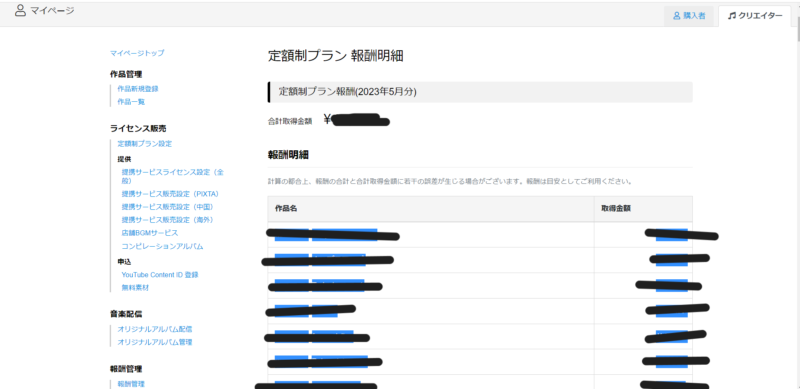
スプレッドシート(加工用)に貼り付けます。 僕の場合はG列に貼り付けました。価格は勝手に隣のH列に貼りつきます。
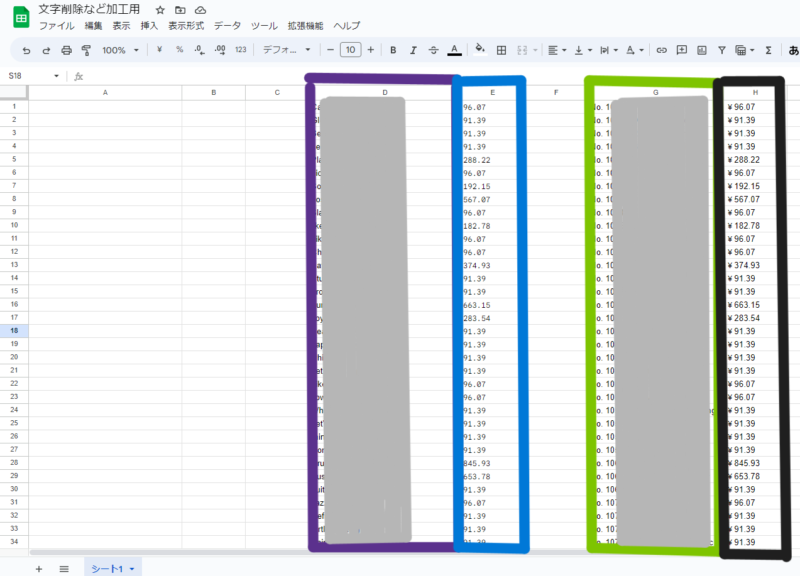
この時 右クリックで出るメニューの中から「値のみ貼り付け」で貼り付けました。 普通に貼り付けたら おかしな貼りつき方だったので・・・
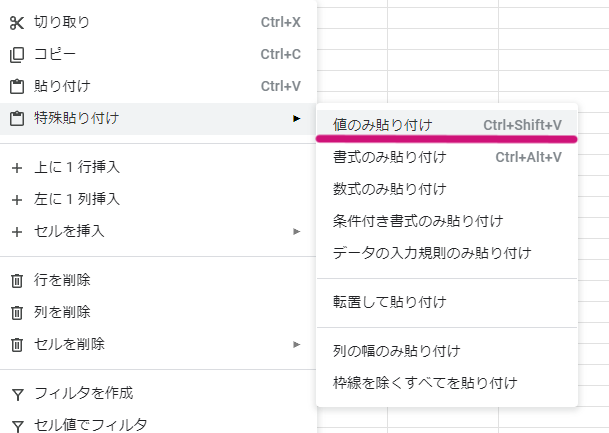
貼り付けると勝手にD列とE列に加工済のデータが表示されます。
これが今回の肝です。
肝って言っても普段データを扱う仕事なんかでExcel慣れている人だったら「なんてことない」ことです。😅
からくりはと言うと
簡単なことなんです。D列とE列には ある関数が打ち込んであるのです。
D列には =MID(G1,12,LEN(G1)) っていう関数が打ち込んであります。

同じくE列には =MID(H1,2,LEN(H1)) っていう関数が打ち込んであります。

関数の役割は
G列にペーストされた曲名の ”左から数えて〇番目までを削除する”
つまりはNO.○○○○○○○○部分を切り取ってD列に表示するということです。
E列の場合は左から2番目までの文字を削除する
つまりは「¥」マークを削除するということです。
小難しいことはイヤ!っていう人はD1とE1にさっきの関数入力してあとはオートフィルで下に伸ばしてやってください。😀
ここで1つ注意として
曲についているナンバーって7ケタもあれば6ケタのもありますよね?

「この関数のままだったら6ケタの時には曲名の頭の1文字まで削除されんじゃね?」
はい、全くその通りなんです。
そこで無い知恵を絞って出た答えは
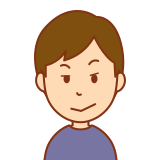
「列にソートかけてナンバー順に並ばせればイイじゃん!」
というわけで 最初にこの作業をします。
- 列(この場合はG列)を右クリック
- 【昇順(降順)でシートを並べ替え】を実行
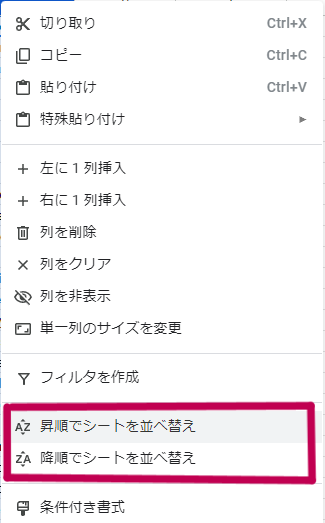
すると7ケタがズラっと並び、次に6ケタがズラっと来ます。(昇順 降順で逆になることも)
あとは簡単で先ほどの関数
=MID(G1,12,LEN(G1)) を7ケタ用
=MID(G1,11,LEN(G1)) を6ケタ用 (真ん中の数字を12→11に変更)
適用すればイイ・・・ということです。
最後に文字列、数字として完成させる
「ちょっと何言ってるか意味が分かんない」
と お思いの方もチラホラと・・・?
どういうことかと言いますと 先ほどのD列に自動で表示された曲名・・・あれはそのままコピペすると関数がコピペされてしまうんです💦 E列の価格も同様です💦
で、どうするかと言うと・・・またもや 「値のみ貼り付け」 です。
ということで A列に曲名、B列に価格 を 「値のみ貼り付け」 にて貼り付けます。
これにて「やれやれ終わりか」・・・じゃないんです(笑) もう1つだけ付き合ってください。
B列の価格なんですが 一応やっといた方がイイのが
「数値で表示」させることです。
やり方は B列を全選択しておいて 上段タグ群の「表示形式」タグから「数値」で完了です。
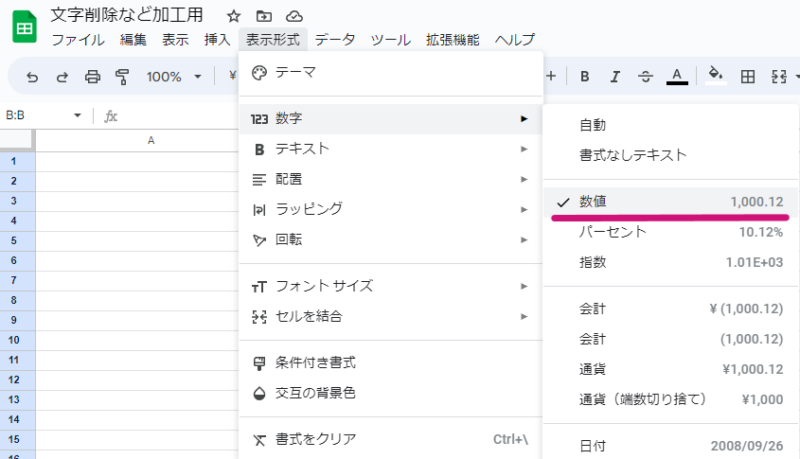
すると左詰めだったB列の数字が右詰めに変わります。 完全に数値になりました。
お疲れ様です。データ貼り付けからの下ごしらえは以上です。
完成形のイメージを貼っておきます。次工程で使用するのは このうち、A列とB列です。
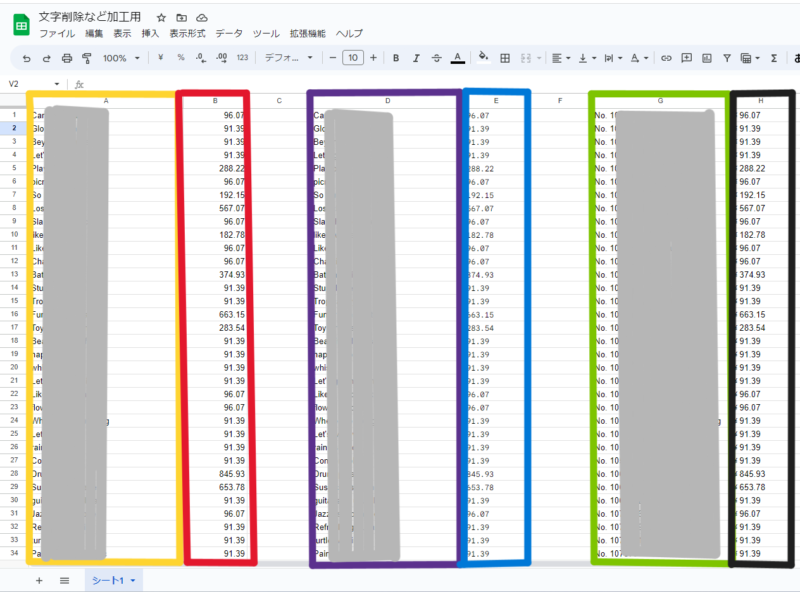
「並べ替え用」 スプレッドシートでの作業
さて、ここまで来たら あとは ほぼ貼り付けるだけの作業になります。
これが 「並べ替え用」 スプレッドシート です。
加工用スプレッドシート A列の曲名を→ 並べ替え用スプレッドシート D列にコピペします。
加工用スプレッドシート B列の値段を→並べ替え用スプレッドシート E列にコピペ します。
並べ替え用スプレッドシート A列には自分の全登録曲を入力します。
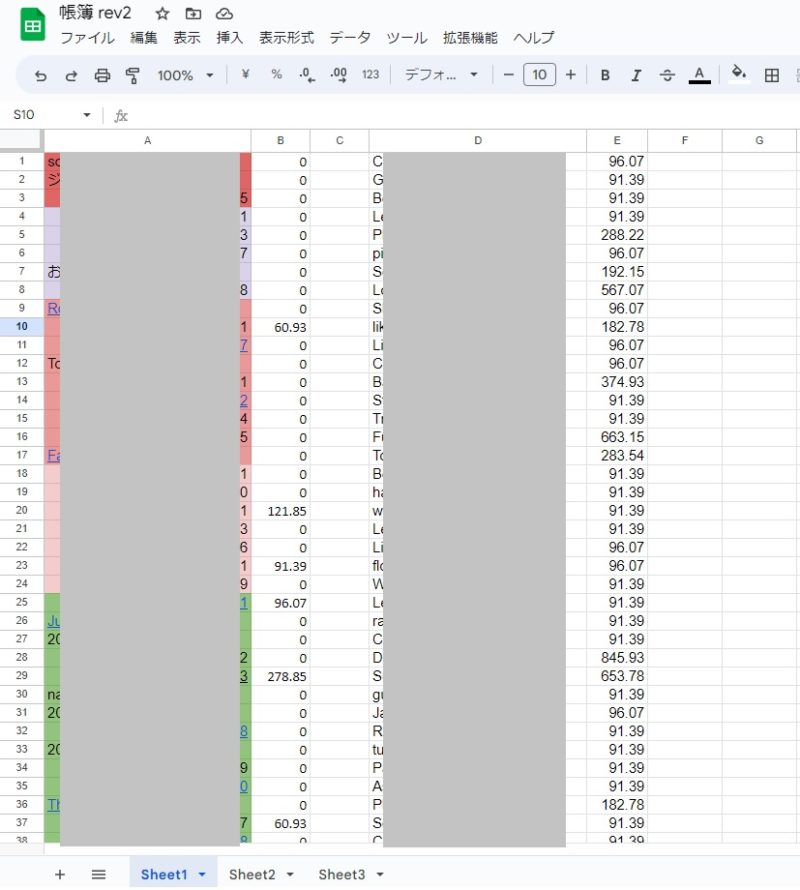
そしてB1には関数を入力します。
=SUMIF(D:D,A1,E:E)
という関数です。(あとはオートフィルで下まで引っ張っておいて下さい。)
そうすると 並べ替え用スプレッドシートにて次のような処理が行われます。
- D列の○○という曲名をA列内で探して
- E列にある○○(曲)の価格を
- B列に表示する
これで全登録曲の中から「この曲が 何円売れた」という結果が分かります。
最後に 「マスター」 スプレッドシートに売れた価格を貼りつける
並べ替え用スプレッドシート「価格が表示された」B列を 「マスター」 スプレッドシートに貼り付けて完成です。(今回は23/05にはりつけてます。)
貼り付ける方法は「値のみ貼り付け」 です。
もちろんですが全登録曲名の曲の並びは
「並べ替え用」 と「マスター」 ともに同じでないとダメですよ
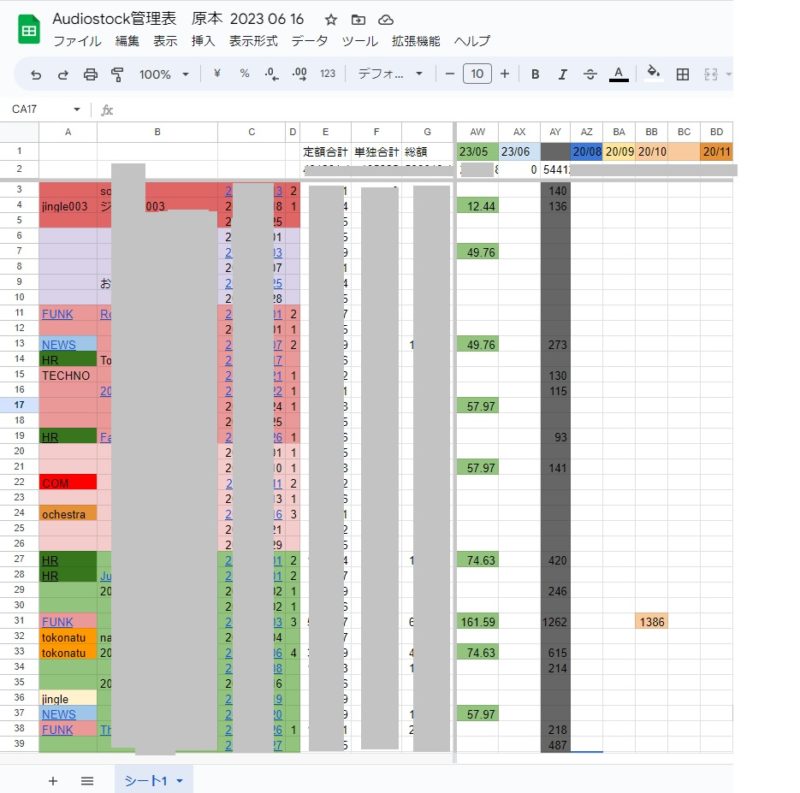
ちなみに僕は1つの曲に対して ジャンル、曲名、作成日時、定額報酬、単曲お買い上げ報酬、を記録していってます。
ある程度データが溜まってくると「これからの進路」が見えてきたりするので おススメ!・・・までとは言いませんが でもヤッた方がイイかな?(笑)
以上で終わりです。
最後に・・・もっとうまいやり方あったら逆に教えてほしいです😅
それでは✋

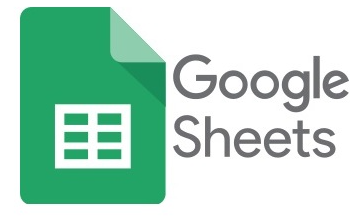


コメント